Cara Mengatur Otentikasi Dua Faktor di iPhone
Anda tidak bisa terlalu berhati-hati dengan keamanan di iPhone Anda, dan salah satu cara terbaik untuk mengamankan ponsel Anda adalah dengan otentikasi dua faktor (2FA). Dengan otentikasi dua faktor untuk iPhone, jauh lebih sulit bagi peretas untuk membobol ponsel Anda dan mengakses data Anda.
Artikel ini ditulis menggunakan iOS 13, tetapi konsep dasarnya berlaku untuk semua versi iOS terbaru. Langkah-langkah atau nama menu yang tepat mungkin sedikit berbeda, tetapi harus cukup mirip.
Apa Itu Otentikasi Dua Faktor dan Mengapa Anda Harus Menggunakannya?
Otentikasi dua faktor (2FA) adalah sistem keamanan yang mengharuskan Anda memiliki dua informasi untuk mengakses akun. Bagian pertama dari informasi, atau faktor, adalah kombinasi nama pengguna dan kata sandi. Faktor kedua biasanya berupa kode numerik yang dibuat secara acak.
Begitulah cara kerja sistem 2FA Apple. Ini menggunakan Anda ID Apple nama pengguna dan kata sandi sebagai faktor pertama dan kemudian secara acak menghasilkan kode ketika Anda mencoba masuk ke akun Anda. Karena setiap kode hanya dapat digunakan sekali, sistem lebih sulit untuk dipecahkan. Otentikasi Dua Faktor dibangun ke dalam
Otentikasi Dua Faktor tidak sama dengan Verifikasi Dua Langkah, yang merupakan opsi yang lebih lama––tetapi kurang aman––yang ditawarkan Apple. Verifikasi Dua Langkah hanya berfungsi pada iOS 8 dan sebelumnya, dan macOS X 10.11 Selama Anda menjalankan perangkat lunak baru dari itu, Anda hanya dapat menggunakan Otentikasi Dua Faktor.
Cara Mengatur Otentikasi Dua Faktor di iPhone
Mengaktifkan otentikasi dua faktor pada iPhone akan mengamankan ID Apple Anda dan fitur iPhone Anda yang menggunakan ID Apple Anda. Berikut cara mengaturnya:
Mengetuk Pengaturan.
Ketuk nama Anda di bagian atas layar.
-
Mengetuk Kata Sandi & Keamanan.

Mengetuk Aktifkan Otentikasi Dua Faktor.
-
Mengetuk Melanjutkan.
Jika Anda diminta untuk menjawab salah satu pertanyaan keamanan ID Apple Anda, lakukanlah.
Sebagai bagian dari proses penyiapan, Anda akan menerima kode verifikasi melalui pesan teks atau panggilan telepon. Masukkan nomor telepon yang ingin Anda dapatkan kodenya.
Pilih untuk mendapatkan kode dengan Pesan teks atau Panggilan telepon.
Mengetuk Lanjut.
Ketika Anda mendapatkan kode, masukkan. Otentikasi Dua Faktor sekarang diaktifkan untuk ID Apple dan iPhone Anda.
ID Apple Anda bukan satu-satunya jenis akun yang dapat Anda amankan menggunakan Otentikasi Dua Faktor. Gunakan fitur ini untuk meningkatkan keamanan semua jenis akun, termasuk Facebook, Gmail, Fortnite, dan Yahoo Mail.
Cara Menambahkan Perangkat Tepercaya di iPhone
Sebagai lapisan keamanan tambahan, Anda hanya dapat menggunakan Otentikasi Dua Faktor untuk masuk ke ID Apple Anda di perangkat tepercaya. Ini berarti bahwa meskipun seorang peretas bisa mendapatkan nama pengguna dan kata sandi ID Apple Anda dan kode sekali pakai, mereka juga memerlukan akses fisik ke salah satu perangkat Anda untuk masuk ke akun Anda. Cukup aman!
Untuk menambahkan perangkat tepercaya ke akun Anda, ikuti langkah-langkah berikut:
Mulailah dengan perangkat yang belum Anda gunakan dengan Otentikasi Dua Faktor. Ini harus perangkat Anda sendiri, bukan perangkat teman atau anggota keluarga. Anda juga memerlukan iPhone di dekat Anda.
Masuk ke ID Apple Anda.
-
Di iPhone, ketuk Mengizinkan di jendela pop-up yang memberi tahu Anda bahwa seseorang masuk ke ID Apple Anda.

-
Di perangkat baru, masuk menggunakan kode enam digit yang dikirim ke iPhone Anda.
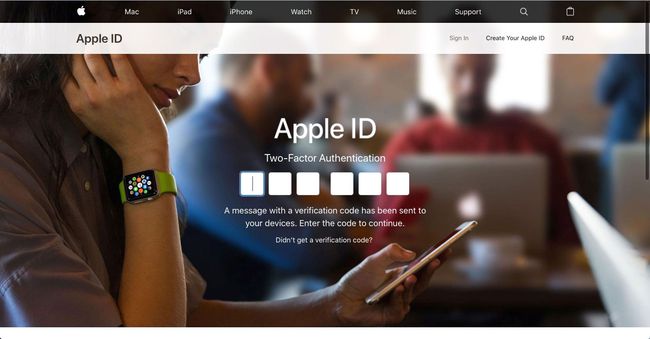
Sekarang, iPhone dan perangkat kedua Anda tepercaya dan dapat masuk ke ID Apple Anda tanpa melakukan Otentikasi Dua Faktor lagi. Ulangi proses ini untuk sebanyak mungkin perangkat Anda.
Cara Menghapus Perangkat Tepercaya di iPhone
Jika kamu menyingkirkan perangkat yang Anda percayai di masa lalu, Anda harus menghapusnya dari daftar perangkat tepercaya Anda. Jika tidak, pemilik perangkat berikutnya mungkin dapat mengakses akun Anda. Untuk menghapus perangkat dari daftar Perangkat Tepercaya Anda:
Di iPhone tepercaya Anda, ketuk Pengaturan.
Mengetuk namamu.
Gulir ke bawah ke daftar perangkat Anda.
-
Ketuk perangkat yang ingin Anda hapus.
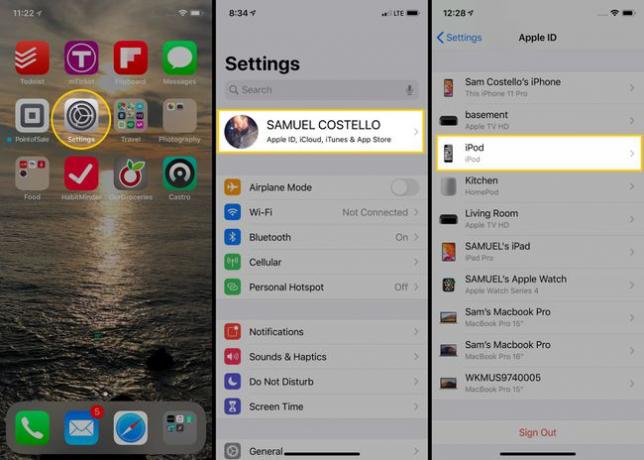
Mengetuk Hapus dari Akun.
-
Di jendela pop-up, ketuk Menghapus.

Cara Mematikan Otentikasi Dua Faktor di iPhone
Tertarik untuk mematikan 2FA? Anda tidak bisa.
Setelah Anda mengatur otentikasi dua faktor di iPhone (atau perangkat Apple lainnya), Anda tidak dapat mematikannya. Itu mungkin terdengar aneh, tetapi sebenarnya ini adalah tindakan keamanan lainnya. Menonaktifkan autentikasi dua faktor akan membuat perangkat dan ID Apple Anda kurang aman dan Apple tidak mengizinkannya.
Jika Anda memiliki pertanyaan mendetail tentang cara kerja 2FA atau apa yang harus dilakukan dalam skenario rumit tertentu, Anda dapat mempelajari lebih lanjut dari Dukungan Apple untuk otentikasi dua faktor.
